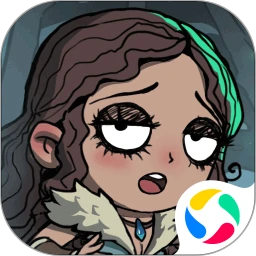荣耀Magic 6是今年销量非常不错的一款手机,在市场上面的口碑还是蛮不错的,总体来说性价比非常高,作为荣耀的新机型,很多老用户们都入手了,当然也有一些第一次使用荣耀的新用户,在这里小编就为大家介绍一下荣耀magic6怎么截屏?,有需要的小伙伴们一定要来看看哦。

荣耀magic6怎么截屏
1、控制中心截屏按钮
下拉荣耀Magic5的控制栏打开,在其中就可以看到【截屏】按钮,点击即可进行截屏。
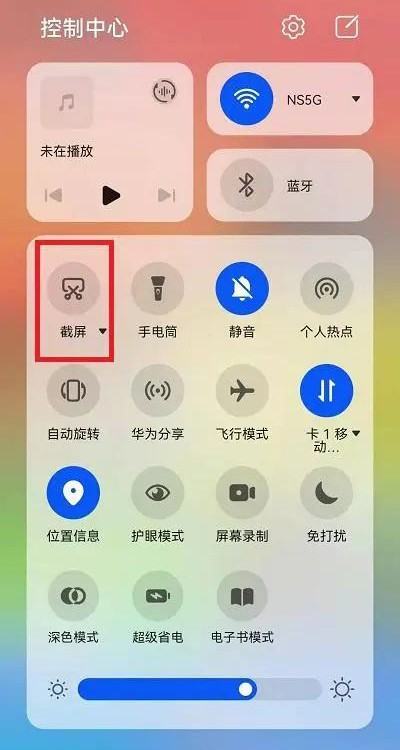
2、指关节双击截屏
通过【设置】-【辅助功能】-【快捷启动及手势】-【截屏】-【指关节截屏】功能,就可以进行指关节的各种方式截屏,指关节双击将会截取全屏,指关节敲击并画圈会截取局部,指关节敲击并画S线会滚动截屏,也是长截屏。
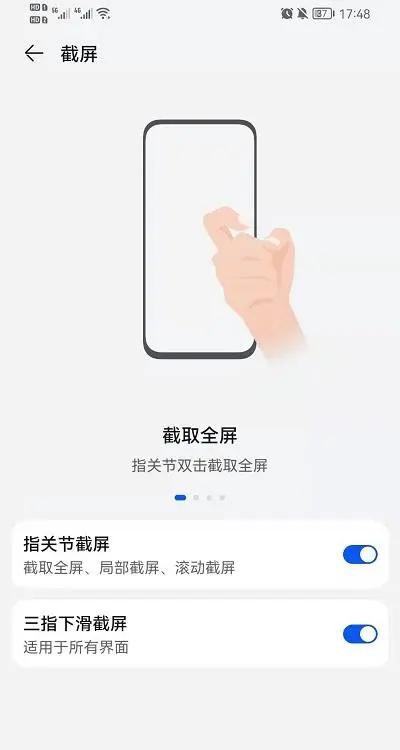
3、三指下滑截屏
三指下滑截屏设置方式可上方一样,打开功能之后就可以使用,三指从屏幕上方下滑,就能够进行屏幕的截屏操作。
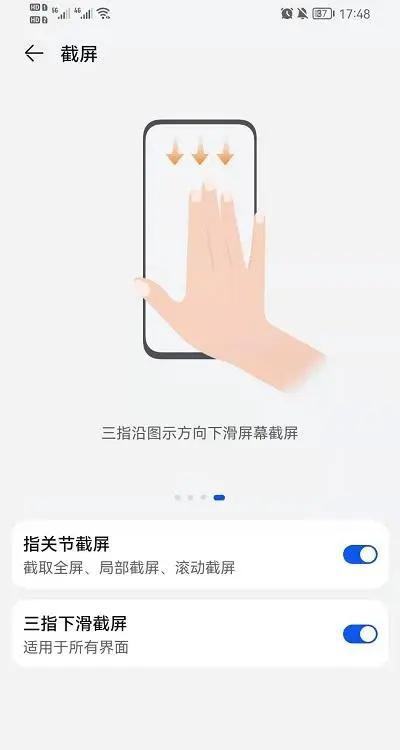
荣耀magic6怎么截屏?这个教程其实还是比较简单的,除了文章中提到的荣耀Magic 6之外,荣耀的其他机型也会有用户们遇到类似的情况,只要都是荣耀,教程几乎都是差不多的。大家可以多多关注看看需要的文章内容哦。